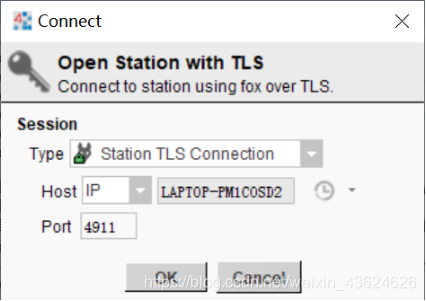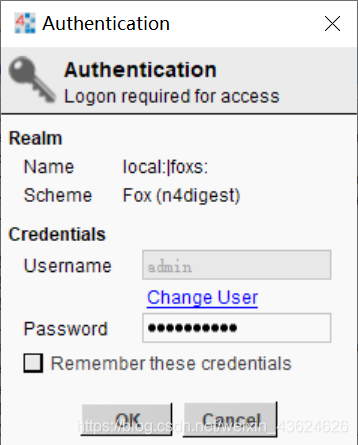一、station的新建过程
1)检查自己PC上的时区、日期和时间。
2)单击PC任务栏中的Start按钮。选择All apps,然后选择Niagra文件夹,选择Install Platform Daemon。
3)通过栓剂电脑上的Workplace快捷方式,打开Workplace。
4)在Tools菜单下,选择New Station。将自己的Station命名为TrainingXX_Original,其中XX代表自己的学号。
5)选择名为NewControllerStation的Station Templates。单机Next。
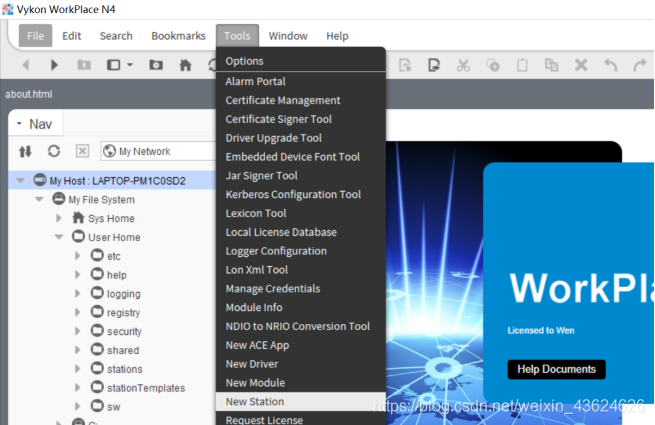

6)设置密码,设置完后要选择Open it in user home。
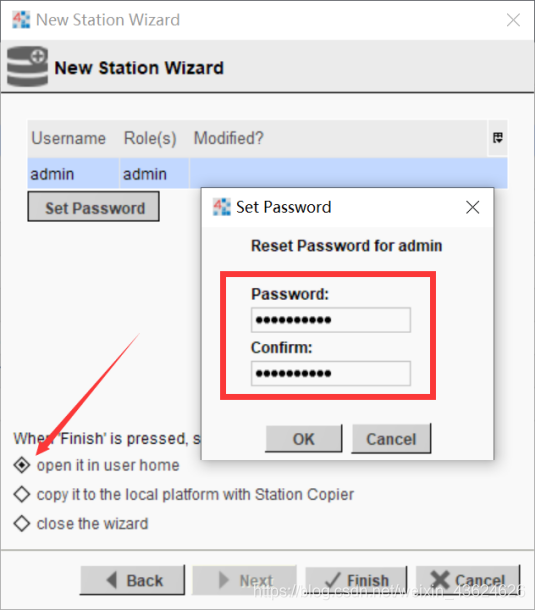
新建的Station所在的文件夹在左边目录如下:

到这里位置Satation就建立完成了。
7)连接到在PC上运行的Platform。
a)在导航侧栏中左键单击My Host,然后选择Open Platform。
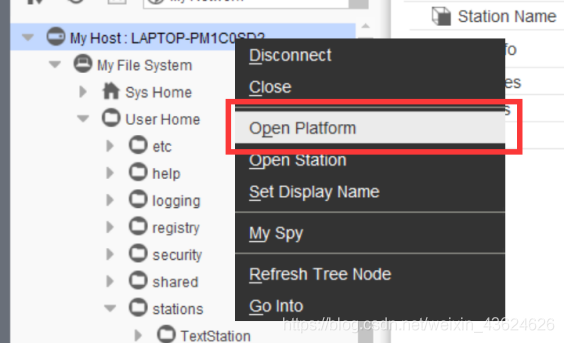
b)注意Type设置为Platform TLS Connection。单机OK,计入下一个步骤。
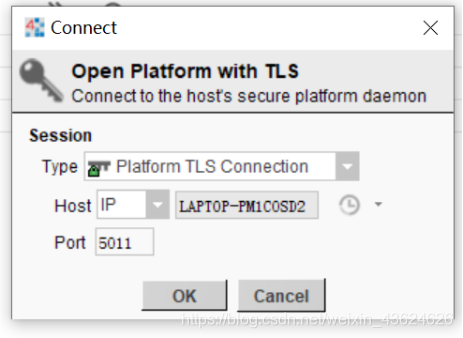
c)TLS代表传输层安全。
d)这是会弹出一个窗口,选择Accept。
e)然后填写PC的管理员账号的用户名和密码。
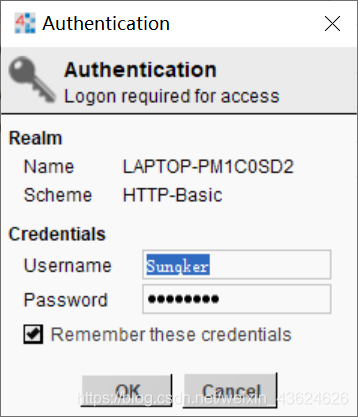
8)完成与Platform的连接之后,就可以查看平台工具套件。
9)在导航侧栏中,双击Station Copier工具。
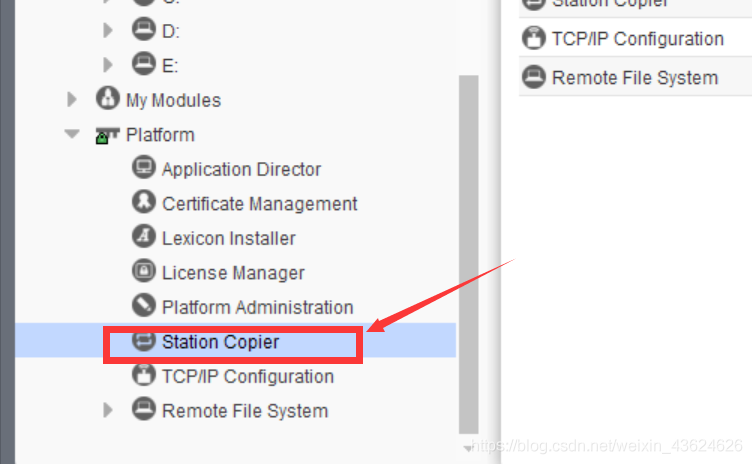
10)在Station Copier中,注意所创建的新Station在左侧窗口。该窗口中的Station位于WorkPlace User Home下。我们需要将Station拷贝到右侧窗口,它代表了我们希望将Station拷贝到的远程主机,位于Daemon User Home目录下。Platform Daemon User Home目录被视为一个远程主机。
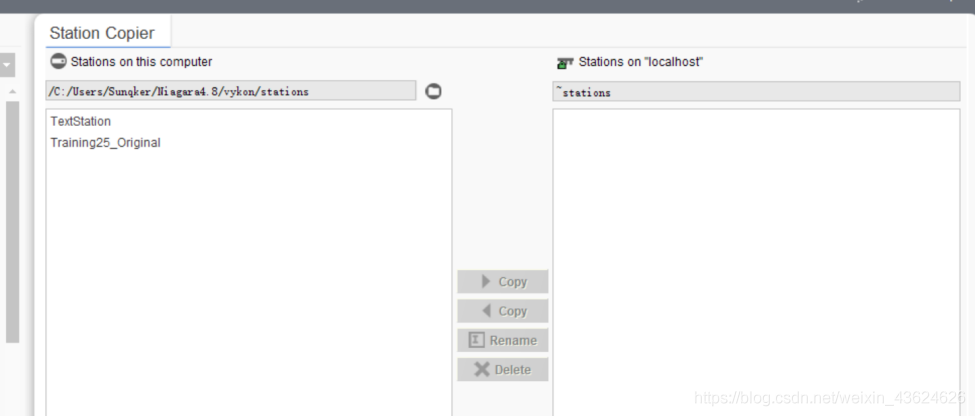
11)在左侧窗口中选择一个Station。然后点击右侧窗口中的Copy按钮。
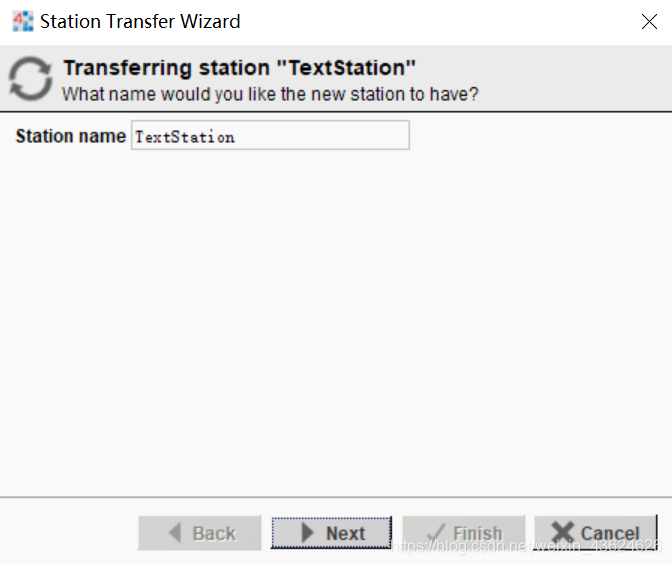
点击Next,取消两个复选框的勾选,点击Next。
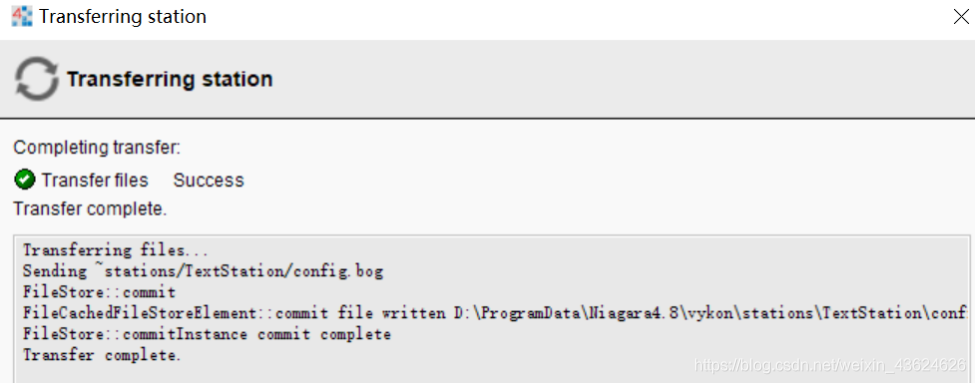
12)启动Station
a)双击打开名为Application Direct的平台工具。选择刚刚创建的Station。
b)单机位于窗口右侧的Start按钮,启动Station。

13)当Station的状态变成Running,左键单机导航侧栏内的My Host,并选择Open Station。将Type设置成Station TLS Connection。
14)使用Station的用户名admin和密码Admin12345进行登录。